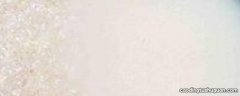电脑和投影怎么连接的 按照正确的方法操作一般都可以成功双屏显示 。
首先, 用信号线连接笔记本电脑和显示器, 尽量不要使用转接方案, 以避免兼容性问题 。
连接完成后, 将显示器信号源设置为信号线对应的信号源, 启动电脑, 进系统后, 按下Win键+P键组合键, 即可调出双显示器配置窗口, 根据需要, 使用扩展或者复制模式, 即可同时使用两个显示屏 。
投影仪与电脑怎么连接 1、先把VGA线连接到笔记本电脑与投影仪, 电脑会一般检测是否外接了显示设备 。 如果检测不到, 可以使用快捷键进行切换 。 不同电脑的外接显示快捷键可能会有差异, 一般快捷键键帽上会有标识 。 如图, 此例中的外接显示快捷键为“Fn+F10”, 按下去时, 屏幕可能会闪烁黑屏一下, 如果只是投影显示, 而笔记本不显示, 再按一下, 看看, 是否两边都显示, 如果还不行, 需要继续下一步, 进行显卡设置 。
2、右键单击桌面空白处, 选择“图形属性” 。
3、出现如下图, 单击“显示设备” 。 在没有外接投影设备时的界面如图:
4、选择“英特尔(R)双显示复制”, 就可以实现两个显示设备同时显示, 之后也可以在右侧的下拉菜单中调整“主显示器”和“次显示器”, 最后单击“确定”即可 。
5、注意事项:在连接线时, 一定要先把投影仪断开电源, 断开电源请按说明书按要求操作, 否则会伤害灯泡, VGA数据线, 最长不能超过20米, 否则信号衰减非常大, 影响投影效果 。
6、其他显卡ATI、NVIDIA等设置操作, 请遵照说明书进行, 一般步骤基本相同, 细节会有所差别 。
sony电脑怎么连接投影仪? 1、一般笔记本上面有个有外接口VGA.接上这里 。 看电脑上是用FN+F?切换一下就可以了 。 ( f( k& y6 g4 F, e. g' ]
2、如果显示不出来有可能电脑的分辨率太高 。 建议先调成1024*768或800*600一般能行的 。
FN+F?一般是FN+F7, 还有就是FN+F3, FN+F2等, 因本而异 。
双屏显示:
1.用VGA数据线连接好:笔记本输出口为VGA, 就是有15个孔的梯形插口;投影机输入口也是15孔的, 上面有INPUT就是进的意思, 不要插在了OUT上, 再选择投影机菜单的信息输入:VGA1, 电脑1, RGB1都行.
2.如果投影没显示, 请按切换键 。 Fn+功能键F1-F10中(LCD/CRT, 要么是个小电视的图标), 三次切换可分别投影模式 。 笔记本独显/笔记本+投影机双屏显示/投影要独显三种模式
3.有的笔记本按切换组合键没有用的, 那就在电脑桌面上右键,看看有没有显卡设置这一项(如:NVIDIA 控制面板)字样,里面有三种投影模式,选择其一"电脑/电脑+监视器/监视器"或者“LCD/LCD+CRT/CRT
4.不在将笔记本显卡分辨率设的太高,投影时,设到1024*768,这是4:3的标准投影模式.用完投影后你再设回你笔记本的最佳分辨率.
做到上面四点,基本上都会解决问题的,如果还不行,请往下看:
5.在电脑桌面上右键,属性---设备----高级----找到显卡设置项,里面有关于外部显示和笔记本显示的模式.选择想要的.(这里有:常规,颜色管理, 适配器, 监视器,疑难解答等)和显卡设置项在一起的 。 上面这些,一定要在显卡驱动正确安全情况下的,你的问题好多人都有的,去官方下载驱动,要选择完全安装.驱动安装,找个会电脑的.
6.投影机和笔记本常见问题
(1.)连接后,投影画面闪动,字体闪动. 解决:换条线,电脑和投影机电源用同一插座共用地线,要么笔记不在冲电情况下用.
(2.)投影时,放影片,投影机画面中只有播放器,不能放出影片? 解决:在电脑桌面上右键,属性---设备----高级----找到显卡设置项,里面有关于外部显示和笔记本显示的模式.选择想要的.(这里有:常规,颜色管理, 适配器, 监视器,疑难解答等)打开"疑难解答"把硬件加速调低就行了.
推荐阅读
- 电脑知识|在电脑上怎么打,键盘上两点∶怎么按
- 电脑知识|电脑斜杠怎么打,电脑上/号怎么打出来
- 电脑知识|电脑怎么打乘号,苹果×乘号怎么打出来
- 如何提高性能力,男性怎么能变得更强
- 如何消灭跳蚤,怎么判断是被跳蚤咬的
- 李子吃多了会怎么样,李子吃多了会死人是真的吗
- 知网怎么查重,科学技术与工程查重要求
- 保险柜怎么开,保险柜开锁步骤图解
- 怎样解酒,酒后怎么解酒
- 【夏季】豆瓣绿夏季怎么养,夏季养护方法事项有哪些?